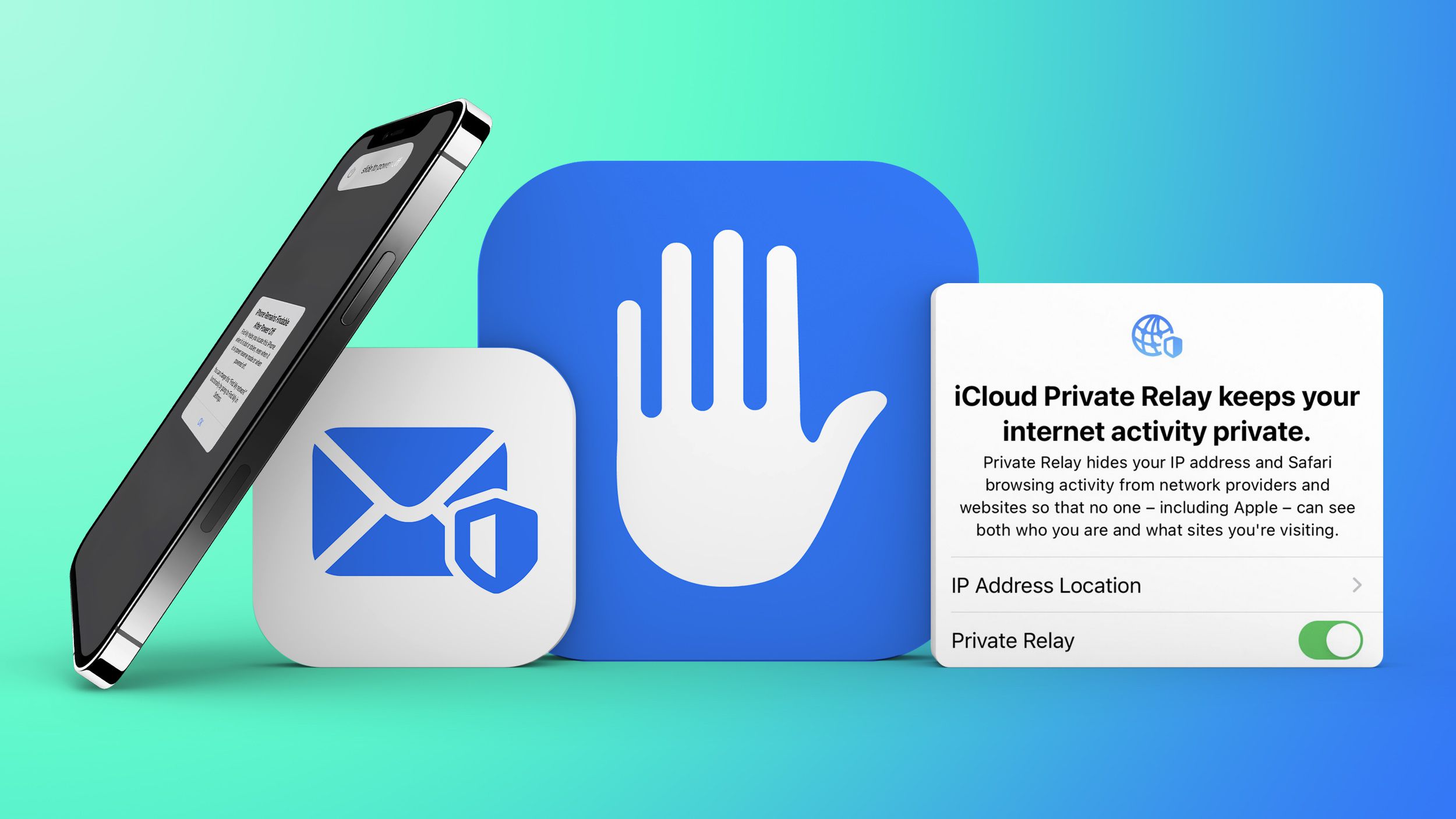با هر نسخه جدید iOS، اپل تلاش میکند تا ویژگیهای جدید متمرکز بر حریم خصوصی و امنیت را برای ایمنتر کردن آیفون و آیپد ارائه کند، و iOS 15 نیز از این قاعده مستثنی نیست. در واقع به لطف ویژگی هایی مانند iCloud Private Relay و Hide My Email، این یک جهش بزرگ در حفظ حریم خصوصی است. با این حال، اعلامیه اخیر اپل در مورد معرفی اسکن CSAM بر روی دستگاه منجر به انتقادات قابل توجهی از مدیریت اپل در مورد حریم خصوصی کاربران در آینده شده است.
در این راهنما، ما تمام ویژگیهای حریم خصوصی و امنیتی موجود در iOS 15 را بیان کردهایم تا به خوانندگان MacRumors تصویر واضحی از چیزهای جدید ارائه دهیم.
iCloud+
در کنار iOS 15، اپل سرویس جدید +iCloud را معرفی کرد که ویژگیهای اضافی را به همه حسابهای پولی iCloud اضافه میکند که قیمت آنها از 0.99 دلار در ماه شروع میشود. اپل یک طرح iCloud ماهانه 0.99 دلاری را ارائه می دهد که 50 گیگابایت فضای ذخیره سازی اضافه می کند، یک طرح iCloud ماهانه 2.99 دلاری که 200 گیگابایت فضای ذخیره سازی اضافه می کند و یک طرح iCloud ماهانه 9.99 دلاری که 2 ترابایت فضای ذخیره سازی اضافه می کند.
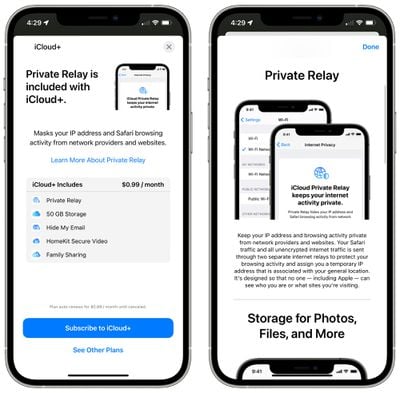
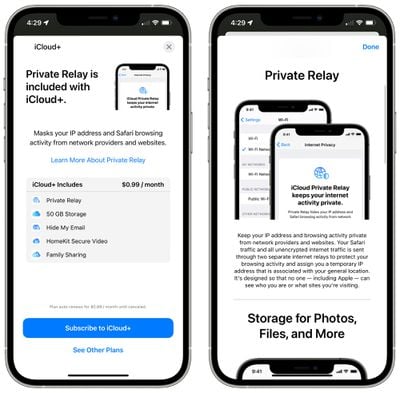
هر سه طرح همچنین ویژگیهای iCloud+ را بهعنوان انگیزهای برای تشویق افراد به ارتقای طرحهای iCloud خود دارند. iCloud+ رله خصوصی iCloud، پنهان کردن ایمیل من و پشتیبانی از دوربینهای ویدیویی امن HomeKit اضافی را ارائه میکند.
طرح 0.99 دلاری از یک دوربین HomeKit Secure Video پشتیبانی می کند، طرح 200GB از حداکثر پنج دوربین HomeKit Secure Video پشتیبانی می کند و طرح 2TB از تعداد نامحدودی از دوربین های HomeKit Secure Video پشتیبانی می کند. پیش از این، طرح 200 گیگابایتی از یک دوربین و طرح 2 ترابایتی از پنج دوربین پشتیبانی می کرد.
همچنین یک ویژگی مخفی برای ایجاد یک نام دامنه ایمیل سفارشی وجود دارد که می تواند با iCloud+ به عنوان جایگزینی برای آدرس ایمیل iCloud استفاده شود. بنابراین اگر یک وب سایت دارید و ترجیح می دهید از آدرس ایمیل سفارشی خود استفاده کنید، این امکان وجود دارد.
دامنههای سفارشی را میتوان توسط کاربران iCloud+ از طریق وبسایت beta.icloud.com ایجاد کرد. برای افزودن یک دامنه سفارشی، «تنظیمات حساب» را انتخاب کنید و سپس «مدیریت» را در زیر «دامنه ایمیل سفارشی» انتخاب کنید.
کاربران می توانند با استفاده از حداکثر پنج دامنه سفارشی ایمیل ارسال و دریافت کنند و اعضای خانواده می توانند حداکثر سه آدرس در هر دامنه داشته باشند. پس از انتخاب یک دامنه سفارشی در iCloud، کاربران میتوانند آدرسهای ایمیلی را که با آن دامنه استفاده میکنند اضافه کنند یا آدرسهای ایمیل جدیدی ایجاد کنند.
ویژگیهای iCloud+ بهطور خودکار برای همه حسابهای پولی iCloud، از جمله حسابهای Apple One اعمال میشود.
رله خصوصی iCloud
iCloud Private Relay سرویس جدیدی است که اطمینان میدهد ترافیک سافاری و سایر ترافیکهای رمزگذارینشده خروجی از آیفون، آیپد یا مک رمزگذاری شده است و از دو رله اینترنتی جداگانه استفاده میکند تا شرکتها نتوانند از اطلاعات شخصی مانند آدرس IP، موقعیت مکانی و فعالیت مرور برای ایجاد استفاده کنند. یک نمایه دقیق در مورد شما
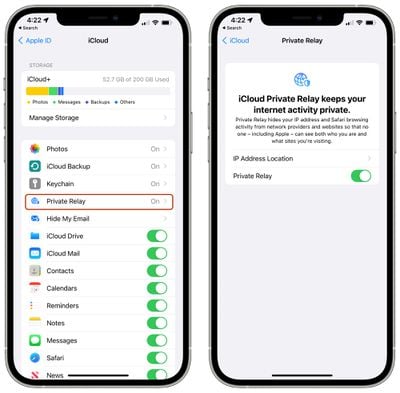
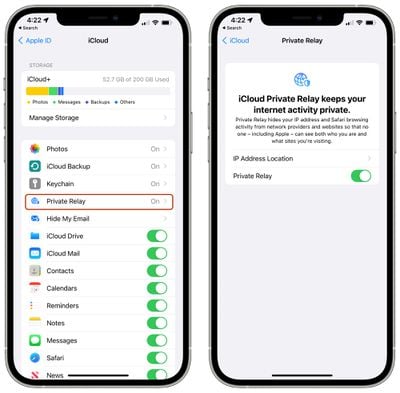
برای مثال وقتی در حال مرور وب در سافاری هستید، وب سایت ها نمی توانند آدرس IP و مکان شما را ببینند و نمی توانند آن اطلاعات را برای ردیابی مرور شما مرتبط کنند. در سایت های مختلف
iCloud Private Relay یک شبکه خصوصی مجازی یا VPN نیست. این کار با ارسال تمام ترافیک وب به سروری که توسط اپل نگهداری میشود و اطلاعاتی مانند آدرس IP حذف میشود، کار میکند. پس از حذف اطلاعات، ترافیک (درخواست DNS شما) به یک سرور ثانویه که توسط یک شرکت شخص ثالث نگهداری می شود، ارسال می شود، جایی که یک آدرس IP موقت به آن اختصاص داده می شود، و سپس ترافیک به مقصد ارسال می شود.
با داشتن یک فرآیند دو مرحلهای که شامل سرور اپل و سرور شخص ثالث میشود، iCloud Private Relay از تعیین هویت کاربر و پیوند آن به وبسایتی که کاربر بازدید میکند، از جمله اپل جلوگیری میکند. بر اساس آزمایش انجام شده توسط Dan Rayburn از وبلاگ Streaming Media، به نظر می رسد اپل با Akamai، Fastly و Cloudflare کار می کند.
در این سیستم، اپل آدرس IP شما را میداند و شریک شخص ثالث از سایتی که بازدید میکنید، میداند، و چون اطلاعات از لینک خارج شدهاند، نه اپل و نه شرکت شریک تصویر کاملی از سایتی که بازدید میکنید ندارند. موقعیت مکانی شما و همچنین وب سایتی که در حال مرور آن هستید این کار را نمی کند. معمولاً وبسایتها به این دادهها دسترسی دارند و همراه با کوکیها، میتوانند از آن برای ایجاد نمایهای از تنظیمات برگزیده شما استفاده کنند.
با یک VPN سنتی، میتوانید مکان آدرس IP را برای استفاده انتخاب کنید، اما در مورد iCloud Private Relay اینطور نیست. شما محدود به کشور خود هستید. اپل می گوید که فرآیند رله دو بخشی آن از VPN امن تر است، اما شایان ذکر است که برای مرور وب به Safari محدود می شود و برای مرورگرهای جایگزین مانند کروم کار نمی کند.
همانطور که در سایت توسعه دهنده اپل ذکر شده است، Private Relay فقط از مرور وب در Safari، پرس و جوهای وضوح DNS و ترافیک ناامن برنامه http محافظت می کند. هیچ حفاظت کاملی در سراسر دستگاه وجود ندارد که ممکن است در مورد VPN وجود داشته باشد.
رله خصوصی iCloud مشمول محدودیتهای نظارتی محلی است و در کشورهایی مانند چین، بلاروس، کلمبیا، مصر، قزاقستان، عربستان سعودی، آفریقای جنوبی، ترکمنستان، اوگاندا و فیلیپین در دسترس نخواهد بود.
هنگام ارتقاء به iOS 15 (یا iPadOS 15)، iCloud Private Relay بهطور پیشفرض فعال میشود، اما میتوان آن را با باز کردن برنامه تنظیمات، ضربه زدن بر روی نمایه خود، انتخاب iCloud و سپس ضربه زدن بر روی دکمه «Private Relay» غیرفعال کرد.
میتوانید تنظیمات مکان آدرس IP را برای iCloud Private Relay انتخاب کنید. گزینه "Maintain General Location" که به صورت پیش فرض است به وب سایت ها اجازه می دهد محتوای محلی را در سافاری ارائه دهند. گزینه "Use Country and Time Zone" از آدرس IP گسترده تری استفاده می کند که فقط مختص کشور و منطقه زمانی شماست تا حفظ حریم خصوصی بیشتر شود.
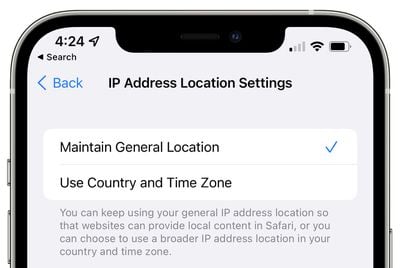
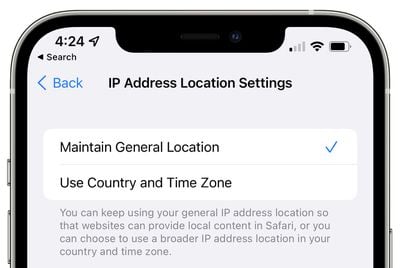
تحت تنظیمات WiFi و Cellular در دستگاه خود، همچنین میتوانید به تنظیمات رله خصوصی iCloud دسترسی سریع داشته باشید. برای تنظیمات WiFi، به یک شبکه WiFi بپیوندید و سپس روی دکمه "i" ضربه بزنید تا به کلید iCloud Private Relay دسترسی پیدا کنید. تنظیمات شبکه سلولی متفاوت خواهد بود، اما باید روی شماره تلفن خود در قسمت Cellular ضربه بزنید و سپس روی iCloud Private Relay تغییر دهید.
میتوانید رله خصوصی iCloud را بهطور جداگانه برای شبکههای سلولی و وایفای کنترل کنید، و آن را برای یکی فعال و برای دیگری خاموش کنید. برای WiFi، این ویژگی از نظارت بر فعالیت اینترنت توسط شبکه های WiFi جلوگیری می کند و آدرس IP شما را از ردیاب ها و وب سایت های شناخته شده پنهان می کند.
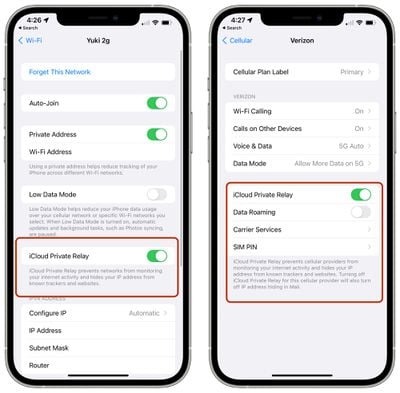
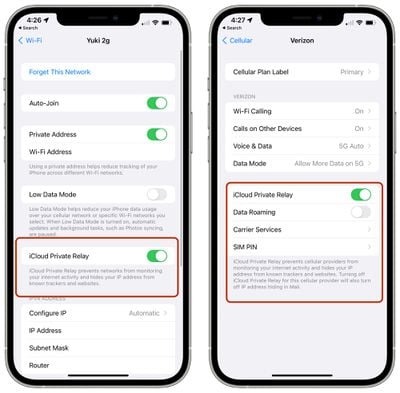
برای اتصال سلولی، رله خصوصی iCloud از نظارت بر فعالیت اینترنت توسط ارائهدهندگان تلفن همراه جلوگیری میکند و IP شما را از ردیابها و وبسایتهای شناخته شده پنهان میکند. رله خصوصی iCloud برای تلفن همراه به گزینههای پنهان کردن آدرس IP در برنامه Mail مرتبط است.
در مواردی وجود دارد که هنگام مسدود شدن سرورهای پراکسی، Relay خصوصی iCloud در دسترس نباشد. به عنوان مثال، شبکه های سازمانی و آموزشی، گاهی اوقات تمام ترافیک شبکه را بررسی می کنند و ممکن است Private Relay را مسدود کنند. در این شرایط، یادداشتی خواهید دید که Private Relay باید غیرفعال باشد تا بتوانید به شبکه متصل شوید یا می توانید شبکه دیگری را انتخاب کنید.
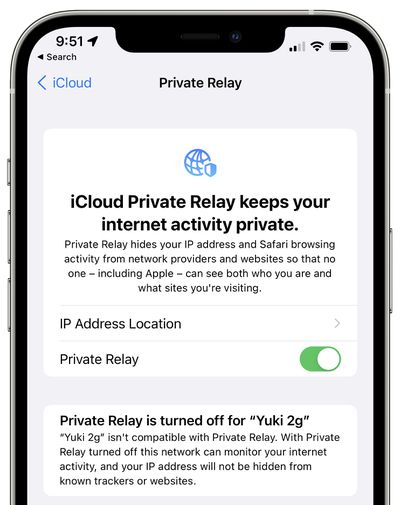
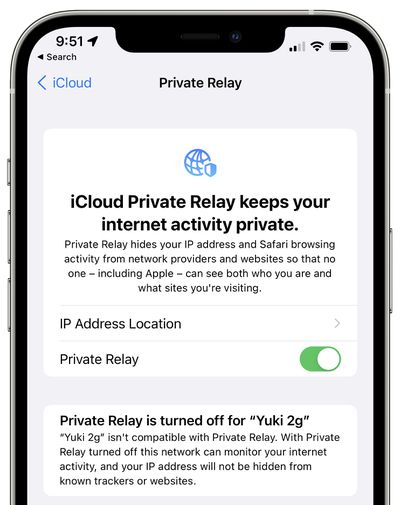
پردیسها و مشاغل میتوانند صراحتاً به ترافیک پراکسی از دستگاههای اپل برای iCloud اجازه دهند که Relay خصوصی انجام شود، اما این کار باید انجام شود. اساساً و هر پردیس یا کسب و کار جداگانه باید شبکه را پیکربندی کند تا امکان عملکرد Relay خصوصی را فراهم کند.
اپل هنگام راهاندازی iOS 15، iCloud Private Relay را به عنوان یک ویژگی بتا منتشر میکند، زیرا هنوز اشکالاتی در برخی از وبسایتها وجود دارد که باید برطرف شوند. برای همه کاربران به عنوان یک آزمایش بتا عمومی که در iOS 15 ساخته شده است، در دسترس خواهد بود.
ایمیل من را مخفی کنید
با Hide My Email، کاربران iPhone، iPad و Mac میتوانند آدرسهای ایمیل تصادفی و منحصربفردی ایجاد کنند که به صندوق ورودی شخصی ارسال میشوند، بنابراین به نوعی مانند یک مدیر رمز عبور برای آدرسهای ایمیل است. برای مثال، اگر نیاز به ثبت نام برای خرید فروشگاه دارید، می توانید از یک آدرس ایمیل تصادفی ایجاد شده توسط اپل برای این کار استفاده کنید.
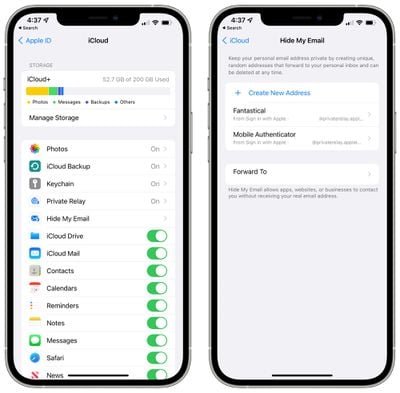
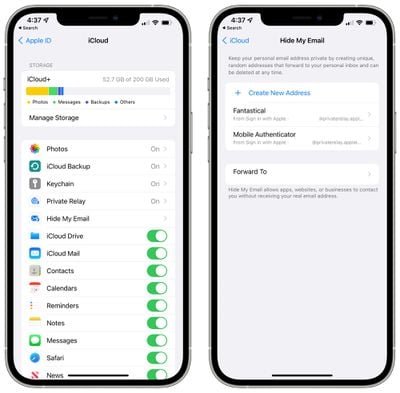
همه ایمیل های ارسال شده به آدرس ایمیل تصادفی ایجاد شده توسط Apple برای شما بازارسال می شوند تا در صورت نیاز بتوانید پاسخ دهید، اما تاجر واقعی شما را نمی بیند آدرس ایمیل. و اگر شروع به دریافت ایمیلهای هرزنامه از تاجر کردید، فقط میتوانید آدرس ایمیل را حذف کرده و به آن پایان دهید.
میتوانید آدرسهای ایمیل جداگانه برای همه نوع چیزها ایجاد کنید و در صورت تمایل برای هر وبسایت ایمیل متفاوتی داشته باشید. اپل میگوید محدودیتی در تعداد آدرسهایی که میتوانید ایجاد کنید ندارد (اگرچه در زمان بتا به 100 آدرس محدود میشود)، و میتوان آنها را به میل خود غیرفعال کرد تا از حریم خصوصی شما محافظت شود.
ویژگی Hide My Email در تنظیمات Safari، Mail و iCloud ادغام شده است. اگر به تنظیمات بروید و سپس نمایه خود را انتخاب کنید و گزینه iCloud را انتخاب کنید، بخش «Hide My Email» را مشاهده خواهید کرد. اگر اینجا ضربه بزنید، همه ورود به سیستم با اپل و یک دکمه "+" را خواهید دید.
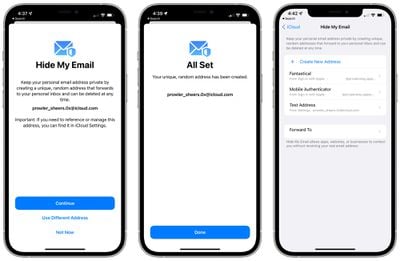
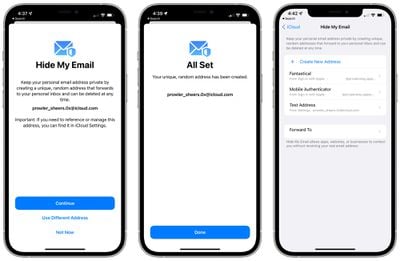
با ضربه زدن روی دکمه "+" به شما امکان می دهد آدرس ایمیل جدیدی ایجاد کنید که متشکل از کلمات و اعداد تصادفی با دامنه @icloud.com است. آدرسها را میتوان برچسبگذاری کرد و میتوانید یک یادداشت اضافه کنید تا بدانید برای چه چیزی هستند، و سپس آدرس ایجاد شده را میتوان به جای آدرس ایمیل واقعی خود استفاده کرد.
میتوانید آدرس ایمیلی را انتخاب کنید که آدرسهای ایمیل من را مخفی کنید. بهطور پیشفرض، Apple ID شما را انتخاب میکند، اما اگر آدرسهای ایمیل دیگری مرتبط با حساب خود دارید (که میتوانید در تنظیمات > Apple ID > نام، شماره تلفن، ایمیل انجام دهید)، میتوانید گزینه آدرس ایمیل دیگری را انتخاب کنید.
Hide My Email هم برای دریافت و هم برای ارسال ایمیل کار می کند. اگر به یک ایمیل دریافتی که به آدرس ایمیل مخفی کردن من در برنامه Mail ارسال شده بود پاسخ دهید، اپل همچنان آدرس ایمیل شما را در پاسخ مخفی می کند. به نظر میرسد که با استفاده از سایر کلاینتهای ایمیل نیز کار میکند، اگرچه ممکن است در کل درست نباشد و ما با همه سرویسگیرندگان ایمیل آزمایش نکردهایم.
همچنین می توانید هنگام ثبت نام برای یک حساب کاربری در وب با استفاده از Safari یا در یک برنامه، آدرس ایمیل من را پنهان کنید. گزینه "Hide My Email" به عنوان یک پیشنهاد ظاهر می شود و اگر روی آن ضربه بزنید، اپل یک آدرس ایمیل به صورت تصادفی ایجاد شده را برای استفاده به شما ارائه می دهد و برای تأیید ایجاد آن به شما ایمیل می فرستد.
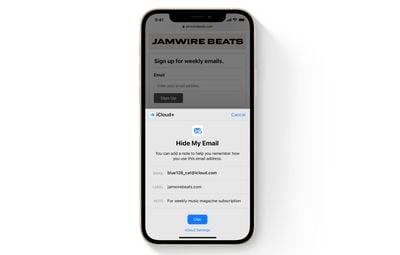
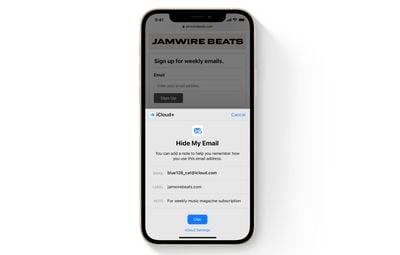
پنهان کردن ایمیل من یک راه مفید و به راحتی قابل دسترسی برای ایجاد یک آدرس ایمیل موقت است که از آدرس ایمیل واقعی شما در برابر پیام های هرزنامه محافظت می کند و به شما امکان می دهد دقیقا بدانید کدام یک اگر شروع به دریافت ایمیل های ناخواسته از آدرسی کنید که می دانید فقط با یک شرکت مرتبط است، شرکت ها اطلاعات شما را می فروشند.
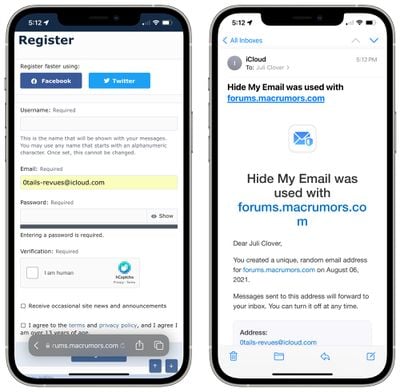
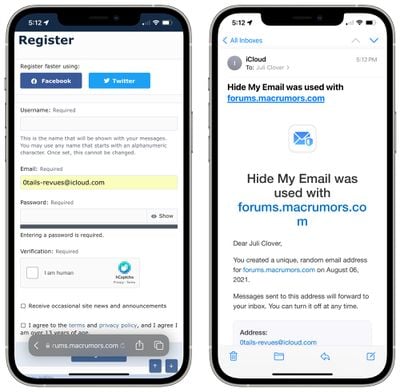
شایان ذکر است که استفاده همزمان با ویژگی ذخیره سازی رمزهای عبور داخلی در آیفون و ورود به سیستم کمی گیج کننده است. سیب. آدرسهای ایمیلی که ایجاد میکنید در بخش گذرواژهها ذخیره نمیشوند، نمیتوانید ایمیل جدیدی در اینجا اضافه کنید، و وقتی ایمیلی ایجاد میکنید باید آن را به صورت دستی در Passwords ذخیره کنید یا با آن در یک وبسایت وارد شوید تا آن را دریافت کنید. به iCloud Keychain اضافه شد.
گزارش حریم خصوصی برنامه
با گزارش حریم خصوصی برنامه که در بخش حریم خصوصی برنامه تنظیمات قابل دسترسی است، اپل اکنون فهرست میکند که کدام برنامهها از مجوزهای حریم خصوصی اعطا شده به آنها مانند دوربین، میکروفون و موقعیت مکانی شما استفاده میکنند.
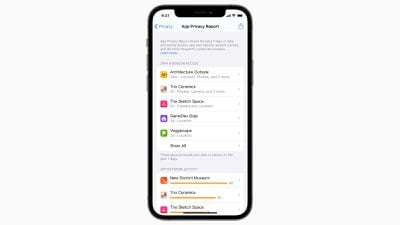
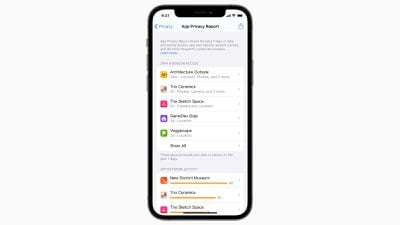
گزارش حریم خصوصی برنامه به شما اطلاع میدهد که به کدام مجوزها دسترسی پیدا کردهاید و هر برنامه چه مدت پیش به آن اطلاعات دسترسی داشته است. گزارش حریم خصوصی برنامه همچنین شامل جزئیات مربوط به دامنههای شخص ثالثی است که برنامهها با آنها تماس گرفتهاند، اما این ویژگی با راهاندازی iOS 15 در دسترس نخواهد بود و اواخر امسال ارائه میشود.
برای استفاده از App Privacy Report، باید «Record App Activity» را در برنامه Privacy فعال کنید، این کار را میتوانید با رفتن به تنظیمات، انتخاب Privacy و ضربه زدن روی «Record App Activity» در پایین رابط انجام دهید تا به iPhone اجازه دهید خلاصه 7 روزه فعالیت برنامه را جمع آوری کنید.
iOS 15" width="2000" height="1967" class="aligncenter size-full wp-image-810646 lazyload" src="https://images.macrumors.com/images-new/1x1.trans.gif" data-src="https://geziri.ir/wp-content/uploads/2021/12/_575_راهنمای-حریم-خصوصی-ios-15-relay-خصوصی،-پنهان-کرد.jpg" data-srcset="https://geziri.ir/wp-content/uploads/2021/12/_575_راهنمای-حریم-خصوصی-ios-15-relay-خصوصی،-پنهان-کرد.jpg 400w,https://images.macrumors.com/t/LT1fayaVxoIPlxApQ4wu_SEeBEQ=/800x0/article-new/2021/08/record-app-activity-ios-15.jpg?lossy 800w,https://images.macrumors.com/t/F0idMT5Y4dgNB1gFzqkorNB_FCw=/1600x0/article-new/2021/08/record-app-activity-ios-15.jpg 1600w,https://images.macrumors.com/t/LCWl5mfcP595Th4CqXZYPdb2MTY=/2500x0/filters:no_upscale()/article-new/2021/08/record-app-activity-ios-15.jpg 2500w" data-sizes="auto" loading="lazy"/>
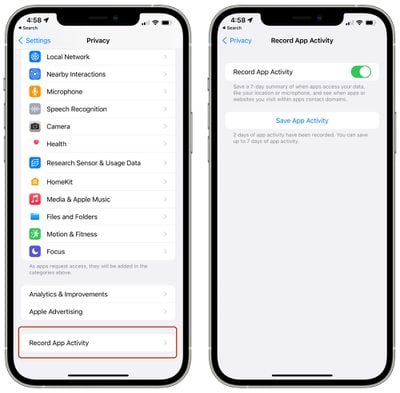
در حال حاضر، میتوانید فایل JSON را دانلود کنید که شامل فعالیت برنامه است، اما اپل روش مشاهده بسیار آسانتری دارد.
حفاظت از حریم خصوصی ایمیل
ایمیلهای بازاریابی، خبرنامهها و برخی از مشتریان ایمیل از یک پیکسل ردیابی نامرئی در پیامهای ایمیل استفاده میکنند تا ببینند آیا ایمیلی را باز کردهاید یا خیر، و در iOS 15، اپل این عمل را با Mail Privacy Protection متوقف میکند.
iOS 15" width="2000" height="1303" class="aligncenter size-full wp-image-810642 lazyload" src="https://images.macrumors.com/images-new/1x1.trans.gif" data-src="https://geziri.ir/wp-content/uploads/2021/12/_417_راهنمای-حریم-خصوصی-ios-15-relay-خصوصی،-پنهان-کرد.jpg" data-srcset="https://geziri.ir/wp-content/uploads/2021/12/_417_راهنمای-حریم-خصوصی-ios-15-relay-خصوصی،-پنهان-کرد.jpg 400w,https://images.macrumors.com/t/_X_zdworGcRKsovEE2M20hUG4eg=/800x0/article-new/2021/08/mail-privacy-protection-ios-15.jpg?lossy 800w,https://images.macrumors.com/t/u49Oe8uRC4vUJ5VEjiTpZc3bsbU=/1600x0/article-new/2021/08/mail-privacy-protection-ios-15.jpg 1600w,https://images.macrumors.com/t/mNrMuH1_025O2v95rb_nYc0gSmc=/2500x0/filters:no_upscale()/article-new/2021/08/mail-privacy-protection-ios-15.jpg 2500w" data-sizes="auto" loading="lazy"/>
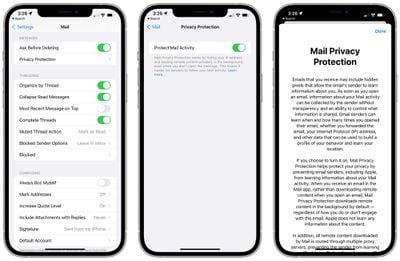
همیشه یک راه برای مسدود کردن تصاویر از راه دور وجود داشته است که به طور موثر از عملکرد پیکسل های ردیابی جلوگیری می کند، اما حفاظت از حریم خصوصی ایمیل راه حلی ساده تر و جهانی تر است. . به طور پیشفرض روشن نیست و باید در بخش ایمیل برنامه تنظیمات فعال شود.
محافظت از حریم خصوصی ایمیل از فرستندگان ایمیل جلوگیری می کند تا ردیابی کنند که آیا ایمیلی را باز کرده اید، چند بار یک ایمیل را مشاهده کرده اید و آیا ایمیل را بازارسال کرده اید یا خیر. این تصاویر از راه دور را مسدود نمی کند، اما در عوض تمام تصاویر از راه دور را در پس زمینه دانلود می کند بدون توجه به اینکه ایمیلی را باز کرده اید یا خیر، اساسا داده ها را خراب می کند.
همچنین دارای مزیت دیگری است که آدرس IP شما را مخفی می کند، بنابراین فرستندگان قادر به تعیین موقعیت مکانی شما یا پیوند دادن عادات ایمیل شما به سایر فعالیت های آنلاین شما نیستند.
اپل تمام محتوای دانلود شده توسط برنامه Mail را از طریق چندین سرور پراکسی هدایت می کند تا آدرس IP شما را از بین ببرد، و سپس یک آدرس IP تصادفی را که مربوط به منطقه ای است که در آن قرار دارید اختصاص می دهد. فرستندگان ایمیل اطلاعات عمومی را به جای اطلاعات خاص در مورد شما می بینند.
Mail Privacy Protection جایگزینی برای مسدود کردن تمام محتوای راه دور است و اگر این ویژگی فعال باشد، تنظیمات "Block All Remote Content" و "Hide IP Address" را لغو می کند.
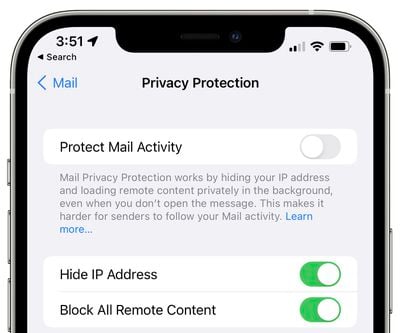
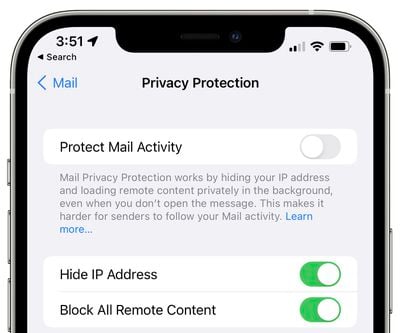
محافظت IP Safari
اپل ویژگی پیشگیری از ردیابی هوشمند خود را در سافاری به روز کرد تا ردیاب ها از دسترسی به آدرس IP شما برای ساختن یک نمایه در مورد شما جلوگیری کنند. در صورت فعال بودن این ویژگی، Safari با iCloud Private Relay محافظت میشود، اما میتوانید بدون استفاده از Private Relay، دسترسی ردیابها به IP خود را مسدود کنید.
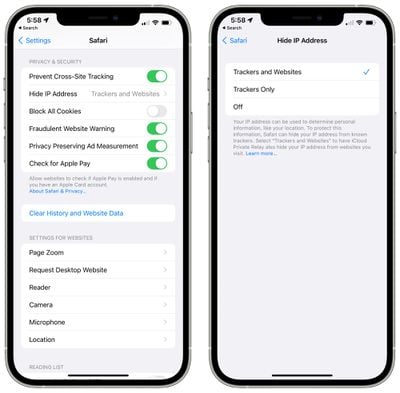
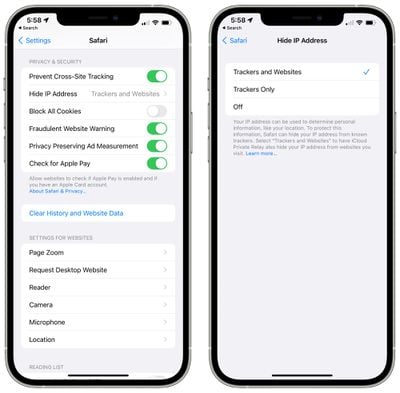
Secure Paste
Secure Paste گزینه جدیدی است که توسعه دهندگان می توانند آن را در برنامه ها ایجاد کنند. با فعال بودن این ویژگی، اگر چیزی را از برنامه A کپی کنید و سپس به استفاده از برنامه B بروید، برنامه B نمی تواند آنچه را در کلیپ بورد شما وجود دارد ببیند تا زمانی که آن را به طور فعال در برنامه B قرار دهید.
iOS 15 این ویژگی را بیشتر میکند و مانع از مشاهده کامل کلیپبورد توسط توسعهدهندگان میشود تا زمانی که چیزی را از آن بچسبانید. یک برنامه به برنامه دیگر
با Secure Paste، هنگامی که چیزی را از یک برنامه کپی میکنید و آن را در برنامه دیگری قرار میدهید که این ویژگی فعال است، اعلان کپی چسباندن را نخواهید دید زیرا مشاهده کلیپ بورد بدون رضایت صریح کاربر انجام نشده است.
مکان فعلی را به اشتراک بگذارید
اگر میخواهید موقعیت مکانی خود را در یک برنامه به اشتراک بگذارید، ویژگی حریم خصوصی اشتراکگذاری موقعیت فعلی به شما امکان میدهد به جای دسترسی مداوم به توسعهدهندگان، مکان خود را فقط یک بار به اشتراک بگذارید. این گزینه اشتراکگذاری مکان را برای یک جلسه فراهم میکند و پس از تکمیل آن جلسه، دسترسی به مکان را پایان میدهد.
بهبود کتابخانه عکس های محدود در برنامه های شخص ثالث
در iOS 14، اپل قابلیتی را اضافه کرد که به شما امکان میدهد برنامههای شخص ثالث فقط به چند عکس دسترسی داشته باشند و از دیدن کل Photo Library شما جلوگیری کنند. با فعال کردن دسترسی محدود، تجربه استفاده در iOS 15 بهبود مییابد زیرا اپلیکیشنها اکنون میتوانند گردش کار انتخاب تصویر سادهسازی شده را ارائه دهند.
پردازش گفتار روی دستگاه و شخصی سازی برای سیری
در iOS 15، اگر دستگاهی با تراشه A12 یا جدیدتر دارید، پردازش گفتار و شخصیسازی سیری روی دستگاه انجام میشود. سیری در پردازش درخواستها سریعتر است، اما مزیت واقعی امنیت بهتر است.
اکثر درخواستهای صوتی Siri کاملاً در دستگاه iOS شما نگهداری میشوند و برای پردازش در سرورهای اپل آپلود نمیشوند. تشخیص گفتار سیری با گذشت زمان بهبود مییابد، همانطور که سیری از ترجیحات شخصی شما نیز بهتر میشود.
پردازش روی دستگاه به زبان آلمانی (آلمان)، انگلیسی (استرالیا، کانادا، هند، بریتانیا، ایالات متحده)، اسپانیایی (اسپانیا، مکزیک، ایالات متحده)، فرانسوی (فرانسه)، ژاپنی (ژاپن)، چینی ماندارین (سرزمین اصلی چین) در دسترس است. و کانتونی (هنگ کنگ).
برای اطلاعات بیشتر در مورد پردازش روی دستگاه و ویژگیهای جدید Siri که در iOS 15 ارائه میشوند، راهنمای سیری اختصاصی داریم.
Apple Card Advanced Faud Protection
کاربران اپل کارت میتوانند از «محافظت از کلاهبرداری پیشرفته» در iOS 15 استفاده کنند، که یک کد امنیتی را ارائه میکند که به طور مرتب تغییر میکند تا تراکنشهای شماره کارت آنلاین را ایمنتر کند.


آیفون خاموش یا پاک شده را پیدا کنید
اپل در iOS 15 در حال انجام برخی بهبودهای عمده با محوریت امنیت در برنامه Find My است که دزدی و حصار کشیدن آیفون را برای سارقان دشوارتر از همیشه می کند.
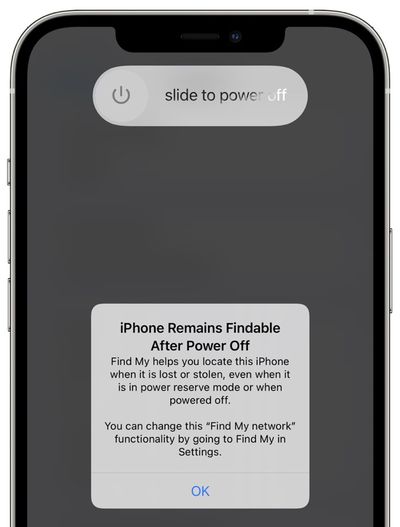
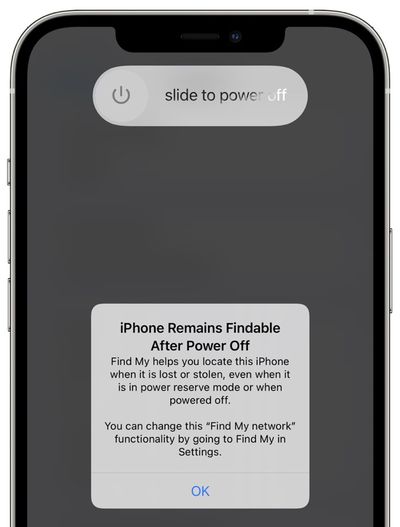
با نصب iOS 15، آیفونی که خاموش یا پاک شده است همچنان از طریق Find My Network، به لطف My Find، قابل ردیابی است. بنابراین خاموش کردن یا پاک کردن آیفون دیگر از ردیابی آن جلوگیری نمی کند.
Authenticator دو عاملی داخلی
بسیاری از وبسایتها از احراز هویت دو مرحلهای بهعنوان یک اقدام امنیتی اضافی در کنار رمز عبور استفاده میکنند، و معمولاً، احراز هویت دو مرحلهای که بر اساس شماره تلفن نیست، به یک برنامه شخص ثالث مانند Authy یا Google Authenticator نیاز دارد.
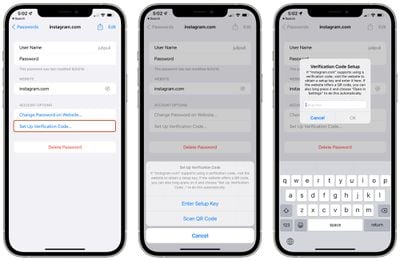
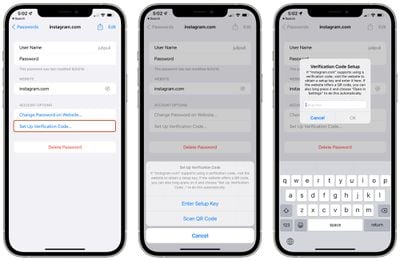
این دیگر در iOS 15 صدق نمی کند زیرا اپل گزینه Verification Code را به برنامه Password اضافه کرده است، بنابراین می توانید احراز هویت دو مرحله ای ایجاد کرده و به آن دسترسی داشته باشید. کدها را مستقیماً بر روی آیفون بدون نیاز به سرویس دیگری انجام می دهند.
در بخش گذرواژهها در برنامه تنظیمات (که در آن گذرواژههای iCloud Keychain شما ذخیره میشود)، میتوانید روی هر رمز عبوری ضربه بزنید و سپس «Set Up Verification Code…» را انتخاب کنید تا احراز هویت دو مرحلهای کار کند. آیفون میتواند از کلید راهاندازی استفاده کند یا یک کد QR را اسکن کند، این روشی است که اکثر برنامههای احراز هویت کار میکنند.
پس از ذخیره شدن، میتوانید هنگام ورود به یک وبسایت، کدی را از Passwords دریافت کنید، اما زمانی که در دستگاه اپل با فعالسازی تکمیل خودکار وارد سیستم میشوید، کدها بهطور خودکار تکمیل میشوند.
بنابراین، اگر وارد سایتی مانند اینستاگرام میشوید، برای مثال، iCloud Keychain نام کاربری، رمز عبور شما را بهطور خودکار پر میکند و همچنین میتواند کد احراز هویت دو مرحلهای را بهطور خودکار تکمیل کند تا ورود شما امن، اما راحتتر باشد.
حفاظت از ایمنی کودک و نگرانی های حفظ حریم خصوصی
اپل در iOS 15، iPadOS 15 و macOS Monterey ابزارهای متعددی را اضافه میکند که با هدف محافظت از کودکان در برابر عکسهای حساس و کاهش انتشار مواد سوء استفاده جنسی از کودکان (CSAM) است. همه این ویژگیها ابتدا در ایالات متحده راهاندازی میشوند و شامل اسکن عکسها قبل از آپلود تصاویر در iCloud Photos و پیامهای کودکان در صورت پیادهسازی توسط والدین میشوند و تمام اسکنها روی دستگاه انجام میشود.


محققان امنیتی، کاربران نگران، بنیاد Electronic Frontier و دیگران از برنامه های اپل برای تجزیه و تحلیل محتوا به دلیل پیامدهای احتمالی چنین سیستمی در آینده انتقاد کرده اند.
احساس عمومی این است که اگر اپل بتواند در حال حاضر کودک آزاری را بررسی کند، این سیستم می تواند در آینده برای مقاصد دیگر سازگار شود. ادوارد اسنودون، که طرح اپل را "نظارت انبوه" خواند، نوشت: اپل می تواند فردا هر چیزی را جستجو کند.
EFF از فناوری پیامهای اپل به عنوان «درپشتی پیشنهادی» یاد میکند و میگوید که «وعدههای کلیدی رمزگذاری پیامرسان را زیر پا میگذارد» و «در را به روی سوءاستفادههای گستردهتر باز میکند» زیرا اپل میتواند پارامترهای یادگیری ماشین را برای جستجوی انواع محتوای اضافی گسترش دهد. EFF نوشت: "این یک شیب لغزنده نیست؛ این یک سیستم کاملاً ساخته شده است که فقط منتظر فشار خارجی برای ایجاد کوچکترین تغییر است."
فناوریها و ویژگیهای جدیدی که اپل پیادهسازی میکند در زیر به طور کامل توضیح داده شده است.
ایمنی ارتباطات برای کودکان
برای حسابهای کودکی که اشتراکگذاری خانوادگی را فعال کردهاند، والدین میتوانند ویژگیای را روشن کنند که از یادگیری ماشینی روی دستگاه برای اسکن عکسها استفاده میکند و در صورت مشاهده محتوای حساس به والدین هشدار میدهد. این گزینه "ایمنی ارتباطات" محدود به حساب های مورد استفاده کودکان زیر 18 سال است.
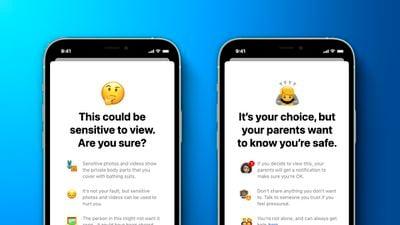
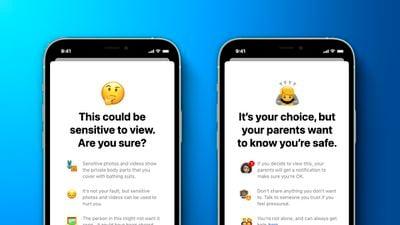
اگر یک دستگاه اپل متصل به اپل آیدی کودک، یک عکس غیراخلاقی جنسی را شناسایی کند، تار میشود و به زبان ساده به کودک درباره مشاهده هشدار داده میشود. آی تی. اگر کودک به هر حال به مشاهده محتوا ادامه دهد، والدین می توانند با هدف ایمن نگه داشتن کودک در برابر شکارچیان، اعلانی دریافت کنند. اعلانهای والدین محدود به حسابهای کودکان زیر ۱۳ سال است.
این ویژگی اسکن پیامها برای حسابهای بزرگسالان کار نمیکند و نمیتوان آن را خارج از اشتراکگذاری خانوادگی پیادهسازی کرد، و اپل میگوید که ارتباطات همچنان خصوصی و غیرقابل خواندن توسط اپل هستند. اپل در حال پیاده سازی این ویژگی است تا به والدین ابزارهایی برای محافظت از فرزندان خود در ارتباطات آنلاین ارائه دهد.
سیری و محدودیت های جستجو
اگر کاربران سعی کنند با استفاده از Siri یا ابزارهای جستجوی داخلی دستگاههای اپل، موضوعات مربوط به «مواد آزار جنسی کودکان» (CSAM) را جستجو کنند، Siri و Search مداخله کرده و از انجام جستجو جلوگیری میکنند.
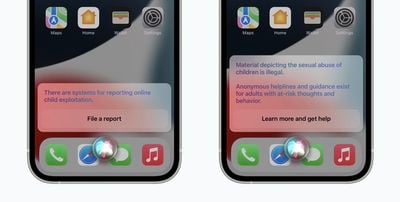
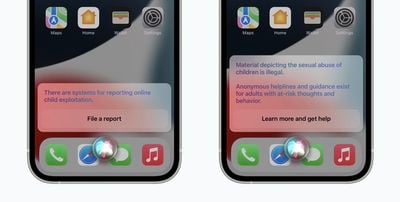
سیری و جستجو همچنین در صورت مواجهه با موقعیتهای ناامن هنگام استفاده از ابزارهای جستجوی داخلی، «اطلاعات و کمک گستردهای» به والدین و کودکان ارائه میکنند.
محدود کردن گسترش CSAM
اپل در iOS 15 و iPadOS 15، عکسهای کاربر را اسکن میکند تا به دنبال مواد شناخته شده سوء استفاده جنسی از کودکان بگردد و قصد دارد یافتهها را به مرکز ملی کودکان گمشده و مورد بهرهکشی (NCMEC) گزارش کند. آیفونها و آیپدها یک پایگاه داده ناخوانا از هشها را دانلود میکنند که به تصاویر شناخته شده CSAM مرتبط هستند و این پایگاهداده را با عکسهای موجود در دستگاه شخص مقایسه میکنند. فناوری هش اپل، NeuralHash، یک تصویر را تجزیه و تحلیل می کند و آن را به یک عدد منحصر به فرد مخصوص آن تصویر تبدیل می کند.
فرآیند تطبیق روی دستگاه اپل قبل از ذخیره شدن تصویر در iCloud Photos انجام میشود. اگر عکسی در دستگاه کاربر با هش CSAM شناخته شده مطابقت داشته باشد، دستگاه یک کوپن ایمنی رمزنگاری ایجاد میکند که همراه با تصویر در iCloud Photos آپلود میشود.
وقتی از آستانه مشخصی از مسابقات فراتر رفت، اپل میتواند محتوای کوپنها را برای مسابقات CSAM تفسیر کند. اپل یک بازبینی دستی هر گزارش را برای تایید مطابقت انجام میدهد، سپس حساب کاربری iCloud غیرفعال میشود و گزارشی به NCMEC ارسال میشود. اپل می گوید که این فرآیند دارای "سطح بسیار بالایی از دقت" با نرخ خطای "کمتر از یک در یک تریلیون حساب در سال" است تا اطمینان حاصل شود که حساب ها به اشتباه پرچم گذاری نمی شوند.
اپل عکسهای شخصی کاربر را برای یافتن محتوا اسکن نمیکند و در عوض به دنبال هشهای عکسی است که با تصاویر CSAM از قبل شناخته شده خاص مطابقت داشته باشد. در حالی که اسکن روی دستگاه انجام می شود، تا زمانی که یک تصویر در iCloud Photos ذخیره نشود، پرچم گذاری انجام نمی شود.
اپل میگوید که روش NeuralHash خود روشی مؤثر برای بررسی CSAM در عکسهای iCloud و در عین حال محافظت از حریم خصوصی کاربر است. به گفته اپل، «حفظ حریم خصوصی» بسیار بیشتر از روشهای اسکن مبتنی بر ابر است، زیرا فقط کاربرانی را گزارش میکند که مجموعهای از CSAM شناختهشده را در iCloud Photos ذخیره کردهاند. اپل عکسهایی را که در iCloud Photos آپلود نشدهاند نمیبیند، بنابراین غیرفعال کردن iCloud Photos به طور موثر این ویژگی را خاموش میکند.
راهنمای بازخورد
درباره ویژگیهای حریم خصوصی و امنیتی در iOS 15 سؤالی دارید، ویژگیای را میشناسید که از قلم انداختهایم، یا میخواهید درباره این راهنما بازخورد ارائه دهید؟ اینجا برای ما ایمیل بفرستید
توجه: با توجه به ماهیت سیاسی یا اجتماعی بحث در مورد این موضوع، موضوع بحث در انجمن اخبار سیاسی ما قرار دارد. همه اعضای انجمن و بازدیدکنندگان سایت می توانند موضوع را مطالعه و دنبال کنند، اما ارسال پست به اعضای انجمن با حداقل 100 پست محدود می شود.